高級商品を販売する場合、部分支払いオプションがないとコンバージョン率が低下する可能性があります。 WooCommerce での部分支払いの助けを借りて、 ストアオーナーは商品価格の一部を受け取ることができます そして商品納品後に残りのお金を受け取ります。
例えば、店舗が物理的な商品を販売しているのではなく、ホテルの予約やイベントの予約を販売しているとします。その場合、デポジット支払いオプションを統合することで、サービスの一部支払いを求めることができます。この機能がなぜ重要なのか、ご理解いただけたと思います。
ここで見せます WooCommerce に部分支払いを統合する方法 技術的な苦労もなく。
Quick Overview
This tutorial demonstrates the process of integrating partial payment in WooCommerce.
Tools Used: WooCommerce, Elementor, and ShopEngine.
The partial payment feature has the following options:
✅ Select payment type and amount.
✅ Store owners can send automated email notification
✅ Customize all the labels and styles.
ただ Enable Partial Payment option for specific products and start using the feature.
WooCommerce の部分支払いとは何ですか?
部分支払いでは、顧客は製品またはサービスの価格の一部を支払うことができます。それは、価格の割合、価格の特定の部分などです。の 価格モデルはストアオーナーによって異なります。顧客が一部支払いを選択すると、それに応じてチェックアウト ページに価格が表示されます。店のオーナーは残りの支払いをどのように受け取りたいかを決めることができます。
WooCommerce に部分支払いを統合する
部分支払いをオンライン ストアに統合する時期が来ました。ほとんどの人が思っているほど難しくありません。いくつかの簡単な手順に従うことで、コードを書かずに自分で統合を行うことができます。
ステップ 1: WooCommerce Deposit プラグインをインストールする
First, install a deposit plugin to your WooCommerce online store. Don’t worry! You don’t have to use something bulky. Here I will share the process with the complete WooCommerce plugin ShopEngine.
を選択してください ShopEngine の適切なパッケージ そしてあなたの店舗に設置してください。に行く WordPress ダッシュボード > プラグイン > 新規追加. Then upload the ShopEngine plugin file that you got. Activate the WooCommerce installment payment plugin, you are ready to enjoy the features.
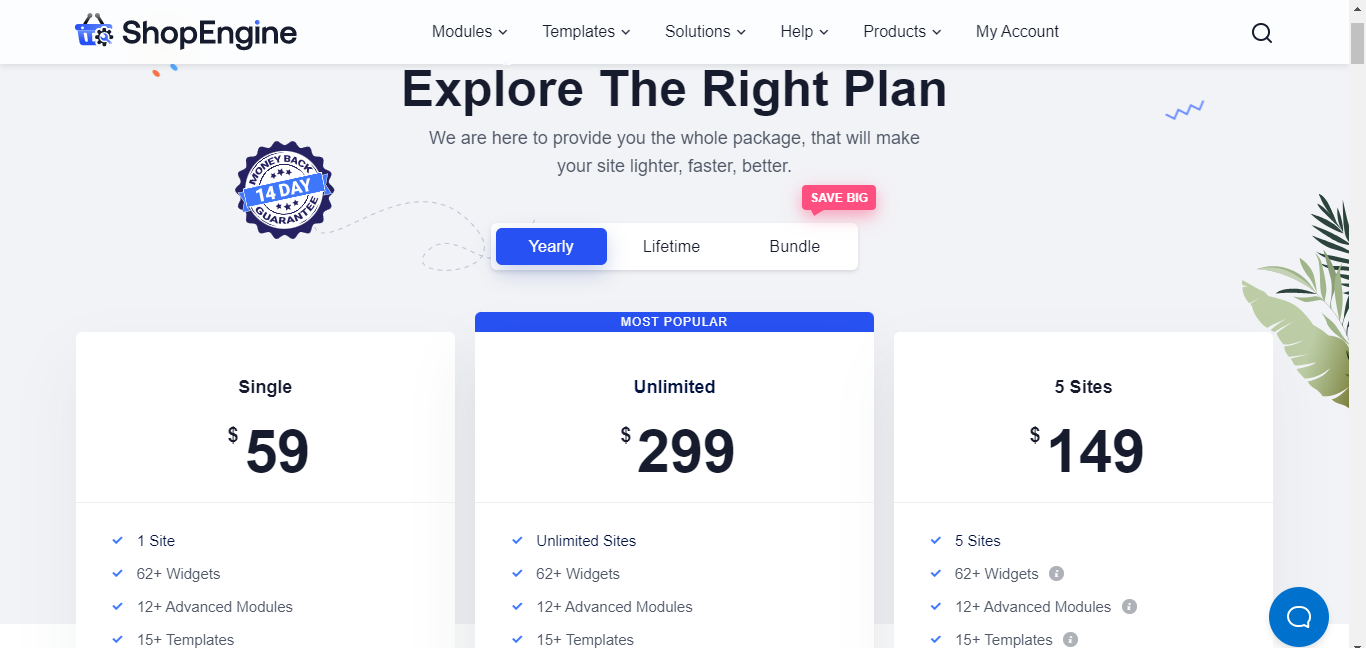
ステップ 2: 部分支払いモジュールと設定を有効にする
Now that you have installed and activated the plugin for WooCommerce partial payment, it is time to do the necessary settings to integrate the option. For this, go to your WordPress ダッシュボード > ShopEngine.
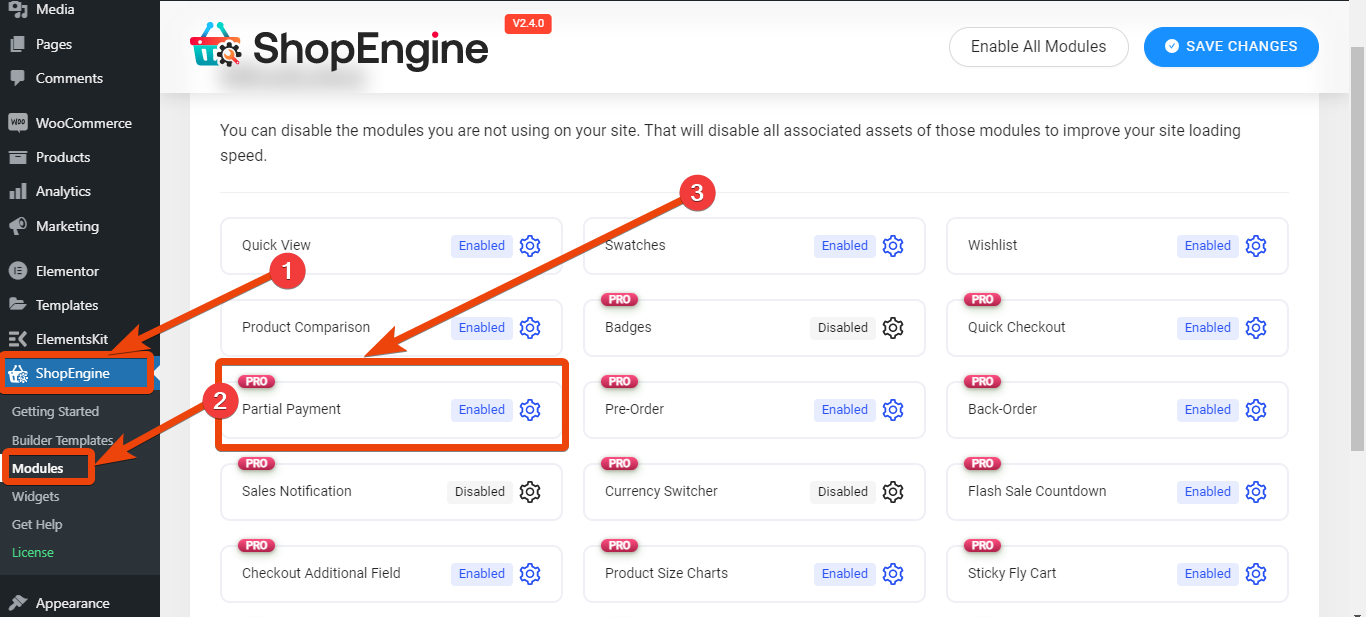
ShopEngine の設定ページに移動し、モジュール オプションを選択すると、利用可能なすべてのモジュールが表示されます。多用途な WooCommerce ビルダーなので、 エレメンター、 複数のモジュールが存在します。たとえば、目標が部分支払いのみを統合する場合は、部分支払いモジュールをオンにします。次に、モジュール設定で複数のオプションが表示されます。
- 金額タイプ: このフィールドでは、分割払いの金額の種類を選択できます。「固定金額」と「パーセンテージ」から選択できます。
- 額: 金額の種類を設定したら、金額を入力する必要があります。固定かパーセンテージかにかかわらず、それに応じて金額を入力します。
- チェックアウト時に支払い方法/S を非表示にする: 必要に応じて、特定のシナリオで部分的な支払いを非表示にすることができます。たとえば、顧客が配送システムで現金を購入する場合、このフィールドを使用してデポジット支払いオプションを非表示にすることができます。
- 注文日の日/秒後にメールを送信: ストアオーナーは、2 回目の支払いの仮の日付を設定し、WooCommerce を通じて自動電子メール通知を設定できます。
- 部分的な支払いラベル: 一部支払いのラベルを変更できます。
- 完全な支払いラベル: 必要に応じて、合計価格のタイトルを変更します。
- 最初の分割払いラベル: 必要に応じて初回分割払いラベルを変更します。
- 2 番目の分割払いラベル: 2回目の分割払いラベルを設定します。
- チェックアウトページの支払いラベル: 残りの支払いのタイトルを変更します。
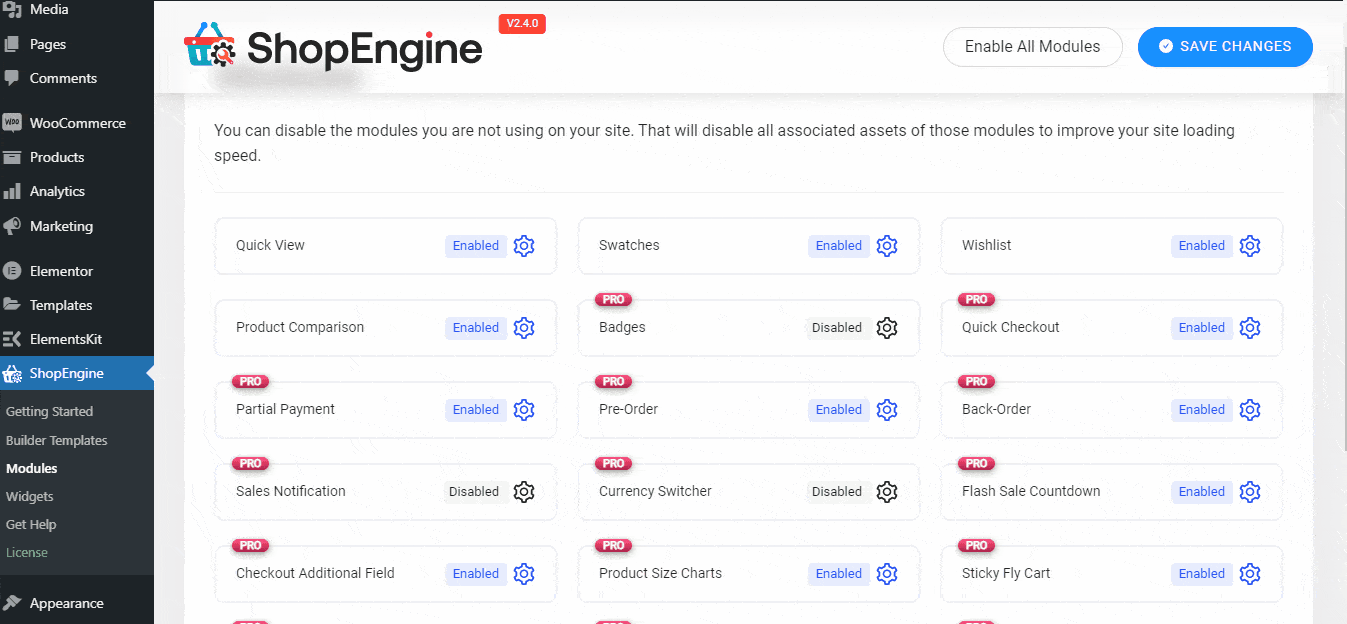
ステップ 3: 製品ページを選択して編集します
テキストと分割支払いの種類を設定したら、ストアの特定の製品のオプションを選択します。ストアで利用可能なすべての製品に機会を統合したくないですよね?
それで、に行きます WordPress ダッシュボード > WooCommerce > 製品。次に、部分支払いを統合する商品を選択し、編集を選択します。
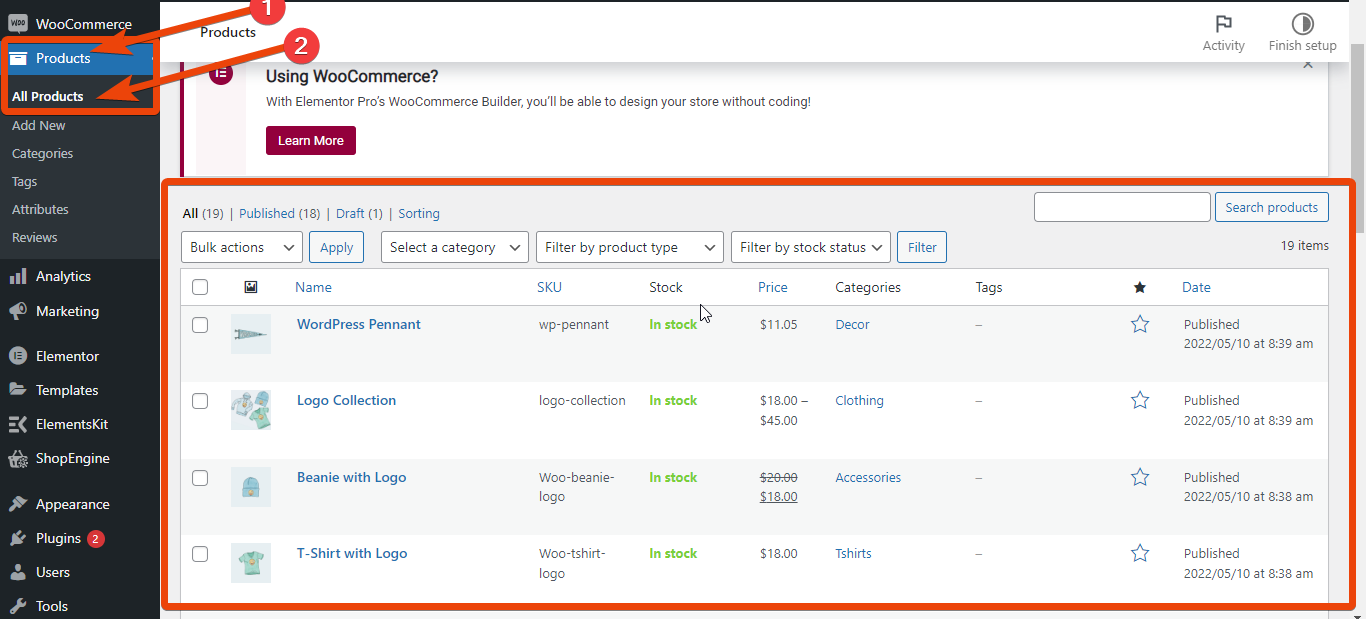
製品ページで製品データ ページに移動すると、すべてのカスタマイズ オプションが利用可能になります。リストから「部分支払い」を選択し、有効にします。モジュールから選択した以前の設定で部分支払いオプションが表示されます。ただし、商品ページで一部支払いを変更することもできます。
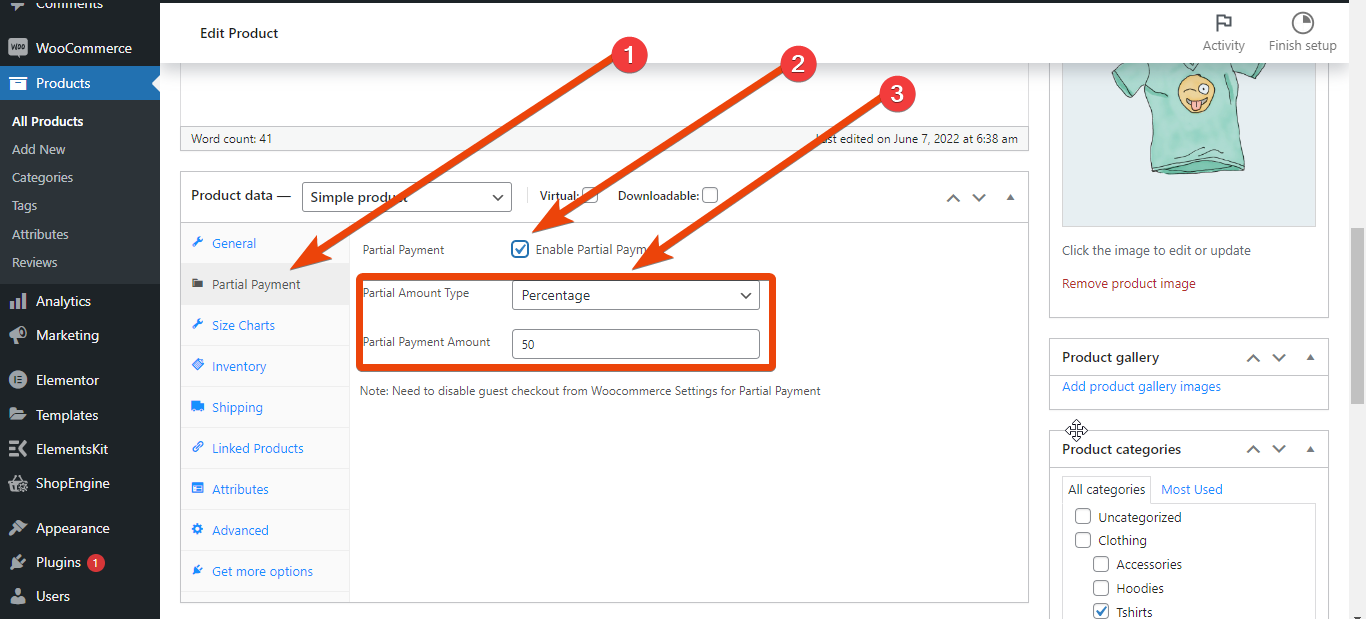
最後に製品を更新すると、統合が完了します。

ステップ 4: 製品ページをプレビューして公開する
部分支払いを統合した後、そのオプションが正しく機能するかどうか疑問に思うかもしれません。まず、商品ページにアクセスします。 部分支払いを有効にしました。製品の価格設定には、部分支払いと全額支払いの 2 つのオプションがあります。
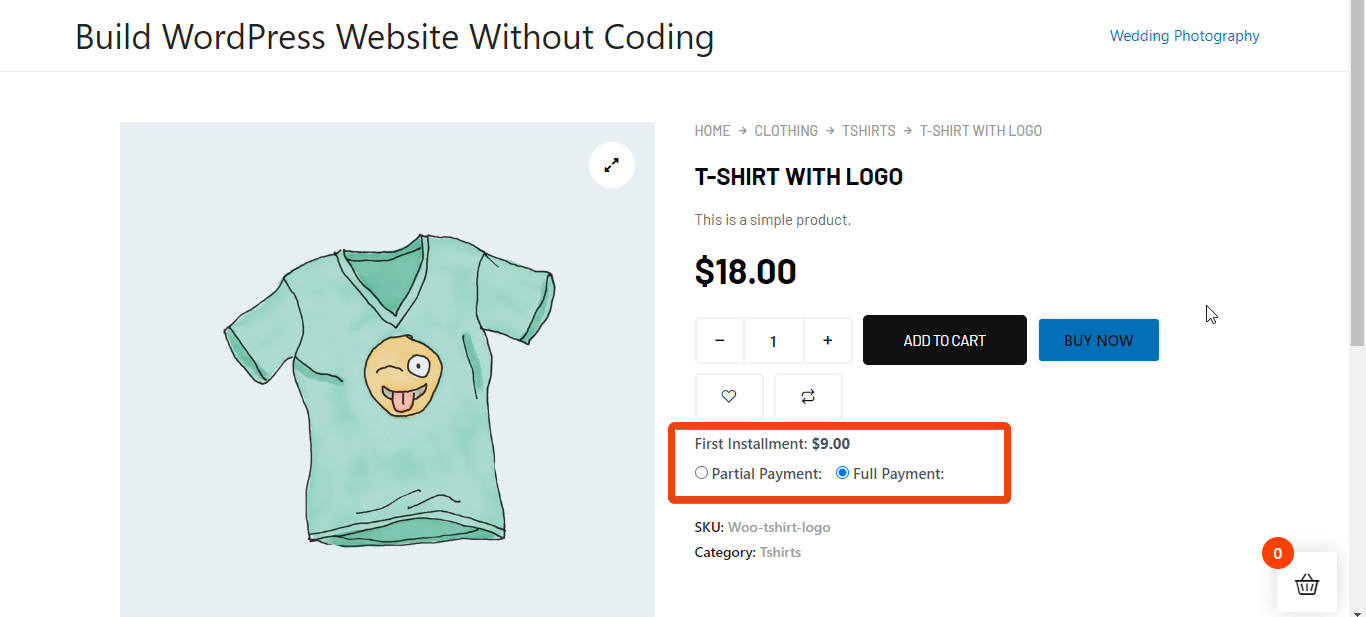
部分支払いオプションを選択して、それが正しく機能しているかどうかを確認します。価格は、最初と 2 回目の支払い金額とともにカート ページに表示されます。すべてがここで説明したとおりであれば、部分的な支払い統合は正常に完了し、ストアで機能しています。
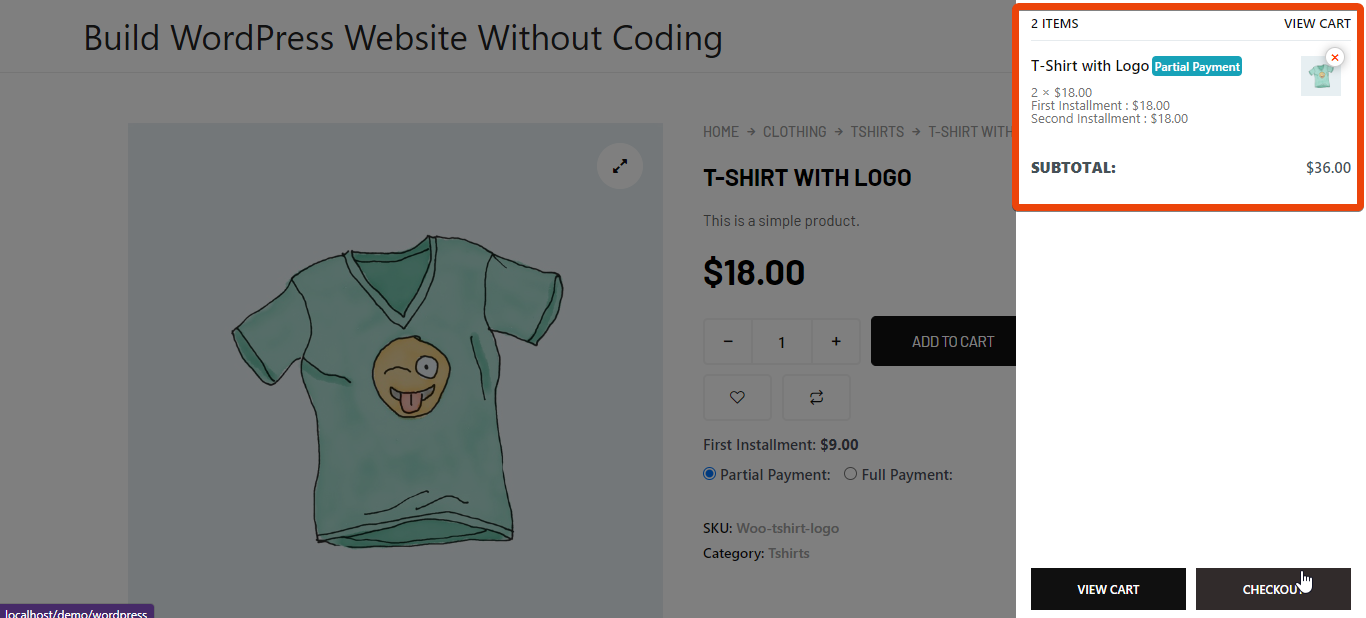
WooCommerce に部分支払いを統合する利点
WooCommerce ストアで部分支払いを行うことには、いくつかの利点があります。それは役に立ちます 顧客を納得させる 商品価格が高くても店に注文する。
- より多くのコンバージョンを獲得できる可能性が高まります
- 顧客の高額商品購入をサポート
- 店舗は顧客からのエンゲージメントを向上させる
- 顧客は店を信頼しており、安心して追加注文できる
- 店舗オーナーは都合よくビジネスを拡大できる
部分支払いに ShopEngine を使用する理由
を探している間、 WooCommerce に最適な入金プラグイン、部分支払いを統合するためのいくつかのオプションを見たことがあるかもしれません。なぜ他のビルダーではなく ShopEngine WooCommerce ビルダーをお勧めするのか疑問に思われるかもしれません。
If you check most of the WooCommerce partial payment plugins, 有料であることがわかり、平均価格帯は $25$-$40 です。。その価格では、部分支払いオプションのみが提供されます。ただし、ShopEngine を使用すると、WooCommerce 部分支払いに加えて、他の多くの機能をお楽しみいただけます。
たとえば、次のことができます をカスタマイズする 商品ページ, ショップページ, カートページ, ありがとうページなどもあります。また、バリエーション スウォッチ、フラッシュ セール、スティッキー フライ カート、通貨スイッチャーなどのさまざまなモジュールは、オンライン ストア全体をカスタマイズするのに役立ちます。ただし、ストアの読み込み中にモジュールをオンにしないと、これらのページは読み込まれません。
WooCommerce ストアで Facebook 広告キャンペーンを成功させたいですか?これをチェックしてください👇👇
Q: What is partial payment in WooCommerce?
Q: Why should I offer partial payments in my WooCommerce store?
Q: Does WooCommerce support partial payments by default?
まとめ
If you have gone thoroughly to the blog post, now you know how to integrate the partial payment for any WooCommerce store. Follow the steps I have described here, and it will be done. You can keep it simple by keeping everything in the default settings, or you can customize the fields just by customizing the labels.

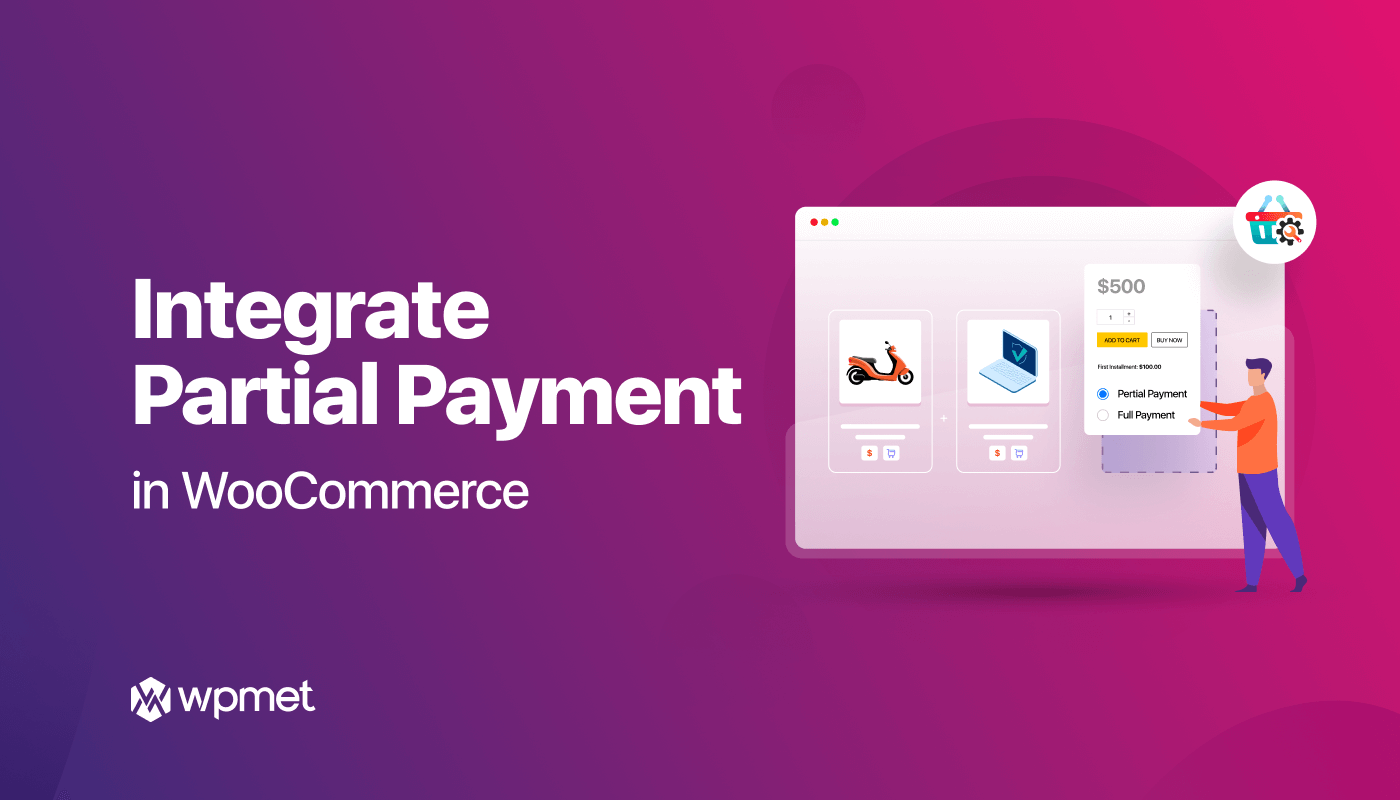
コメントを残す